Как удалить старые звуковые драйверы и установить новые: пошаговая инструкция
Звуковые драйверы играют ключевую роль в обеспечении работы аудиосистемы вашего компьютера. Иногда их нужно обновить или заменить, чтобы исправить проблемы со звуком. В этом руководстве мы расскажем, как безопасно удалить старые драйверы и установить новые.
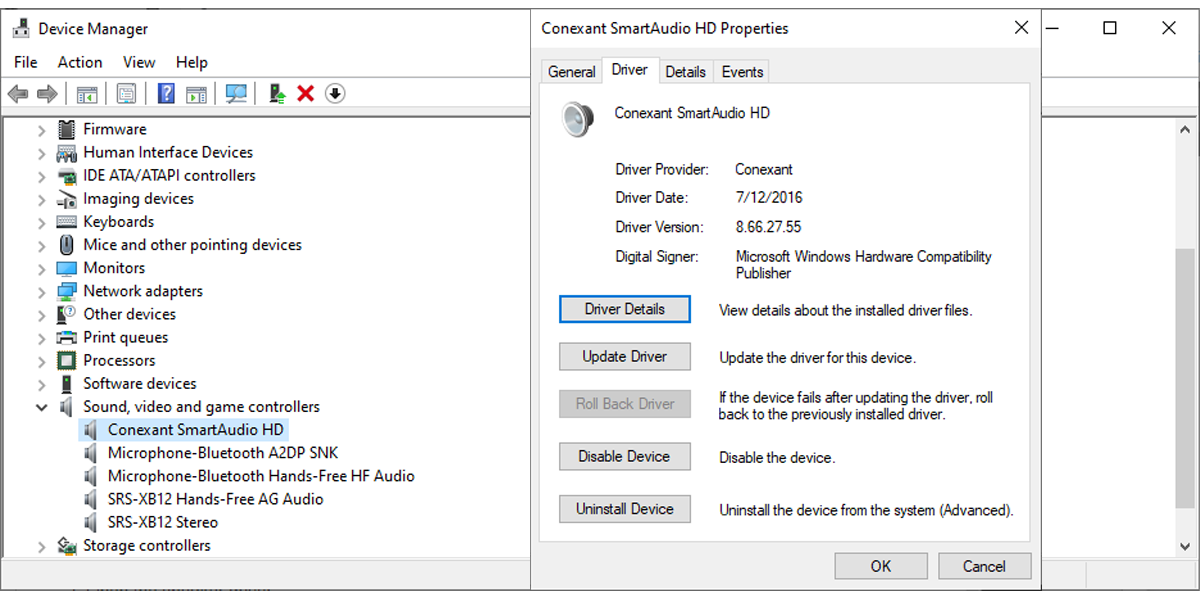
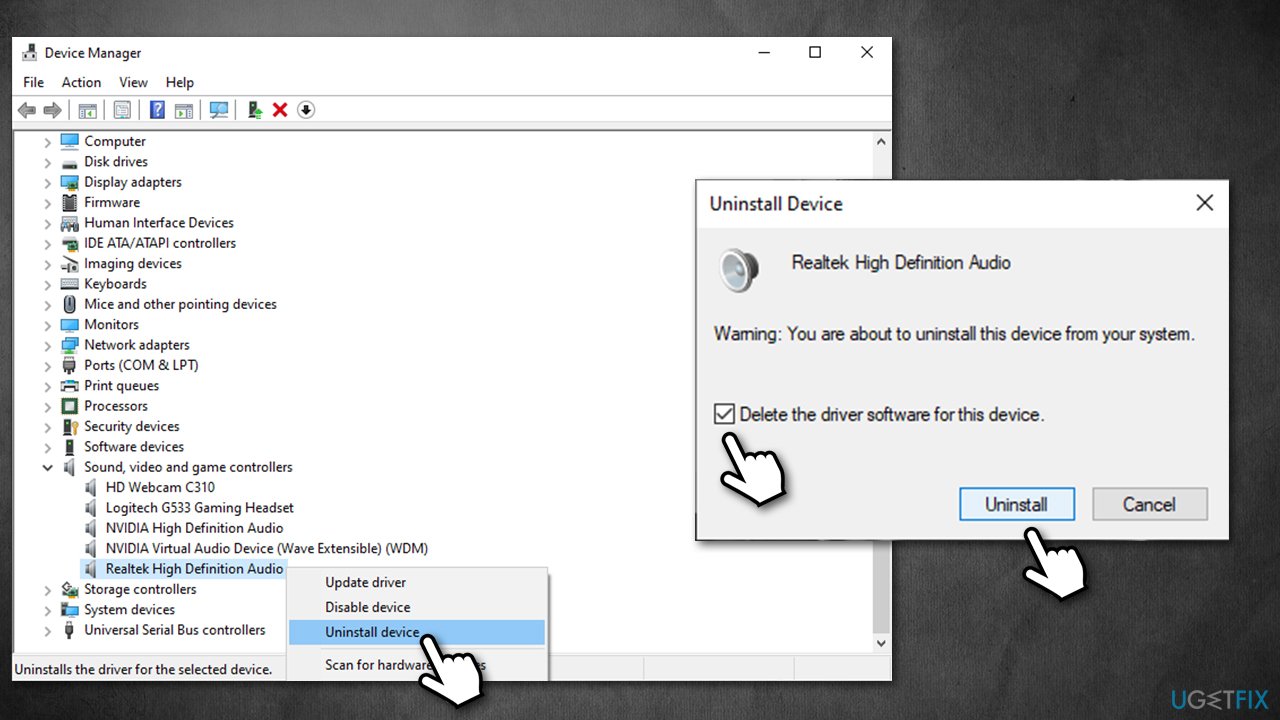
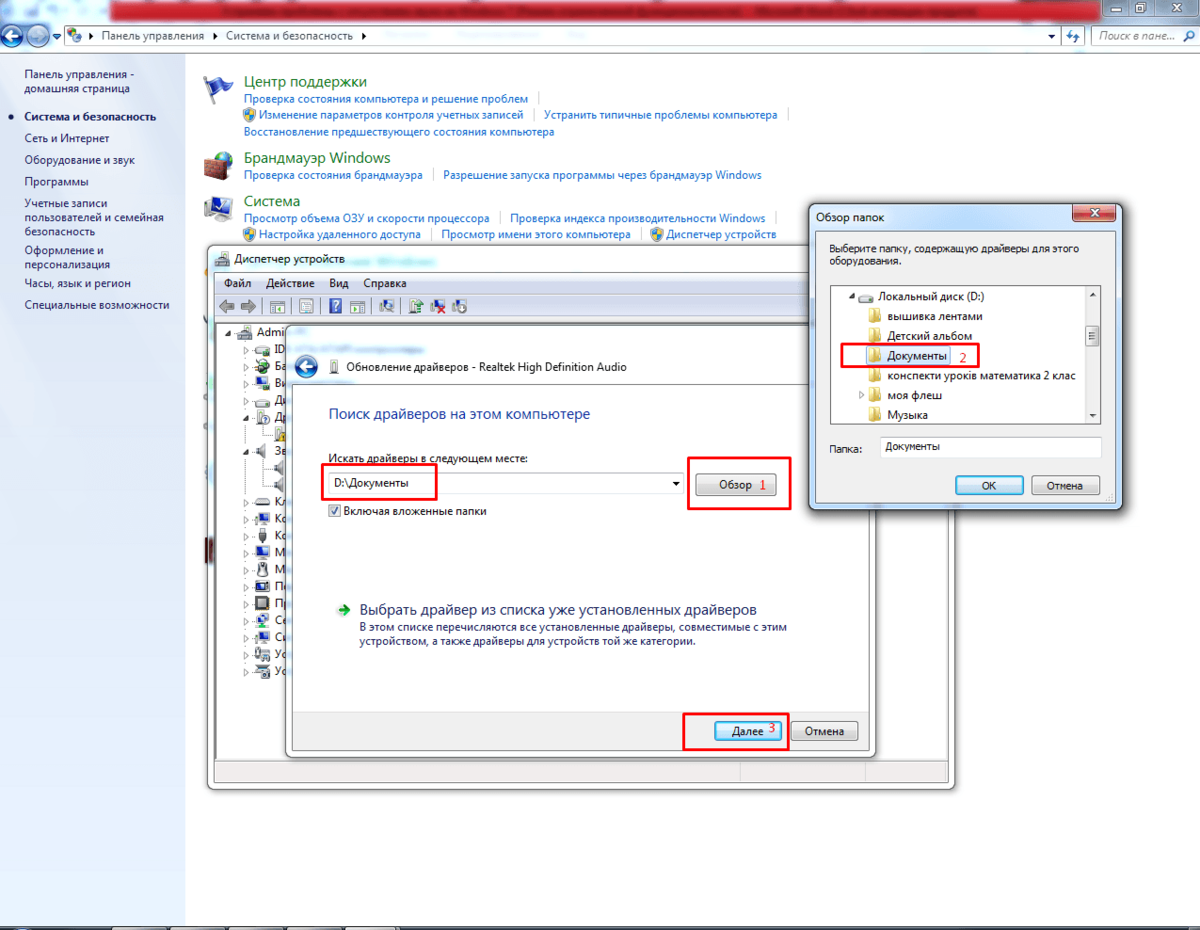
Перед удалением звуковых драйверов обязательно создайте точку восстановления системы, чтобы иметь возможность вернуть изменения в случае необходимости.

Как установить, обновить, откатить или переустановить аудио драйвер?

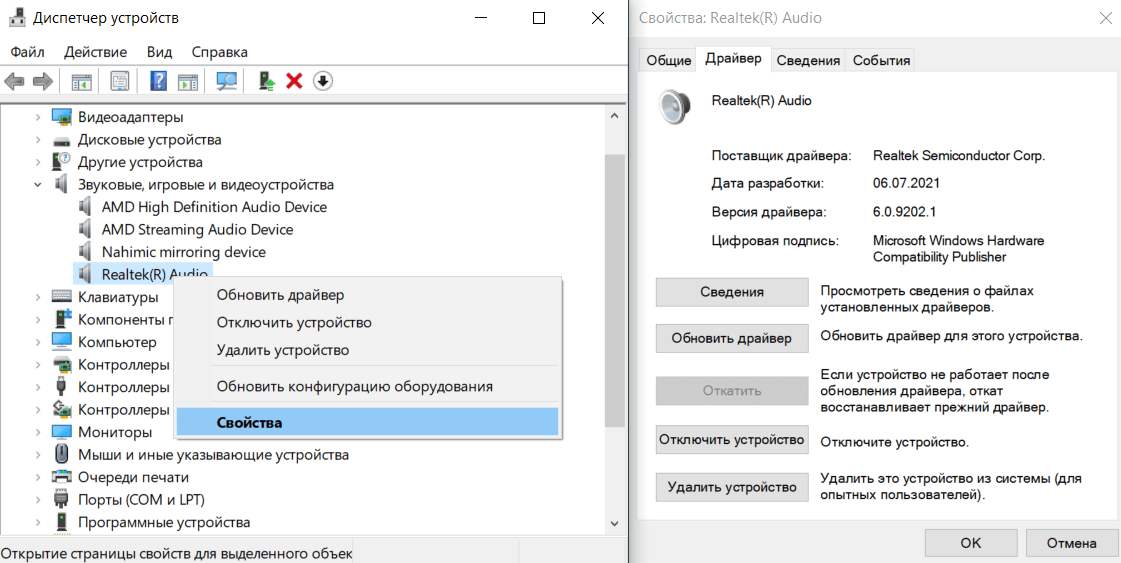
Откройте Диспетчер устройств через Панель управления или нажмите Win+X и выберите Диспетчер устройств в меню.

Удаляем из Windows все лишнее! Выпилим хлам, повысим стабильность и скорость загрузки.
В Диспетчере устройств найдите раздел Звуковые, игровые и видеоустройства и разверните его.

Отличия драйверов. Нужно ли обновлять драйвера? Лучшие драйвера! Все что вы хотели знать о драйверах

Найдите звуковую карту, драйвер которой вы хотите удалить, и щелкните по ней правой кнопкой мыши, затем выберите Удалить устройство.

DDU - Как ПОЛНОСТЬЮ удалить видео\\аудио драйвера - Nvidia, AMD, Intel, Realtek, Sound Blaster

При удалении драйвера, если доступно, установите галочку Удалить программы драйверов для этого устройства.

Как удалить старые и ненужные драйвера в Windows 10?

После удаления драйвера перезагрузите компьютер, чтобы изменения вступили в силу.

Для установки новых драйверов загрузите их с официального сайта производителя вашего устройства.

Проблемы со Звуком на Asus X571😡 Решения от Мастера Александра
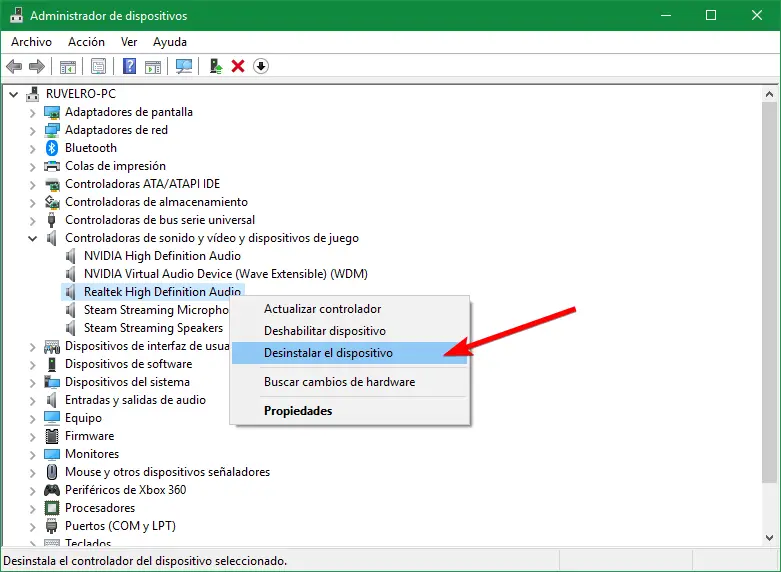
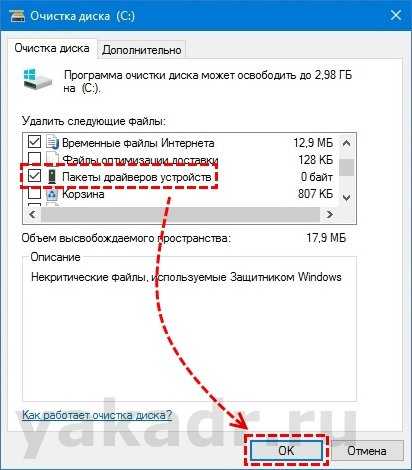
Запустите установочный файл нового драйвера и следуйте инструкциям на экране, чтобы завершить установку.

Где скачать Realtek Audio Console и установить в Windows 11/10
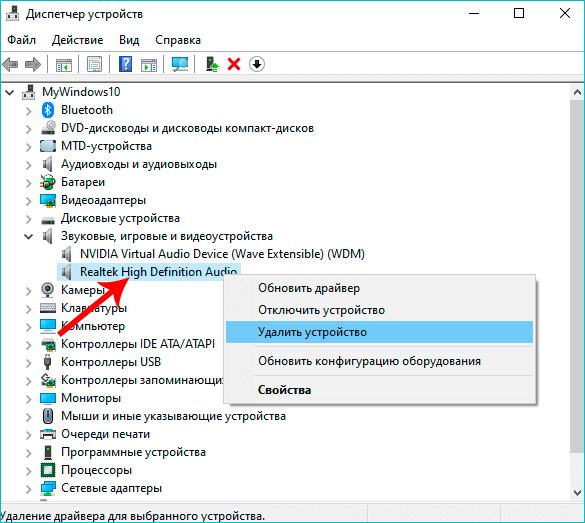
После установки нового драйвера перезагрузите компьютер еще раз для завершения процесса.

Драйвер звука - скачать и обновить!
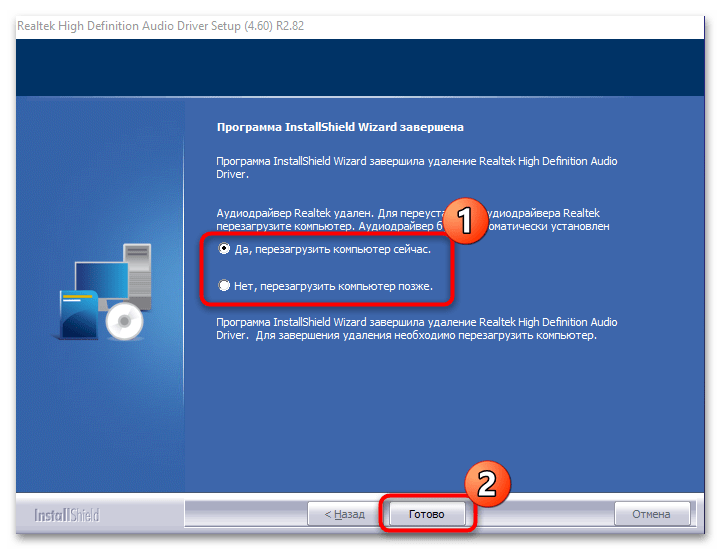
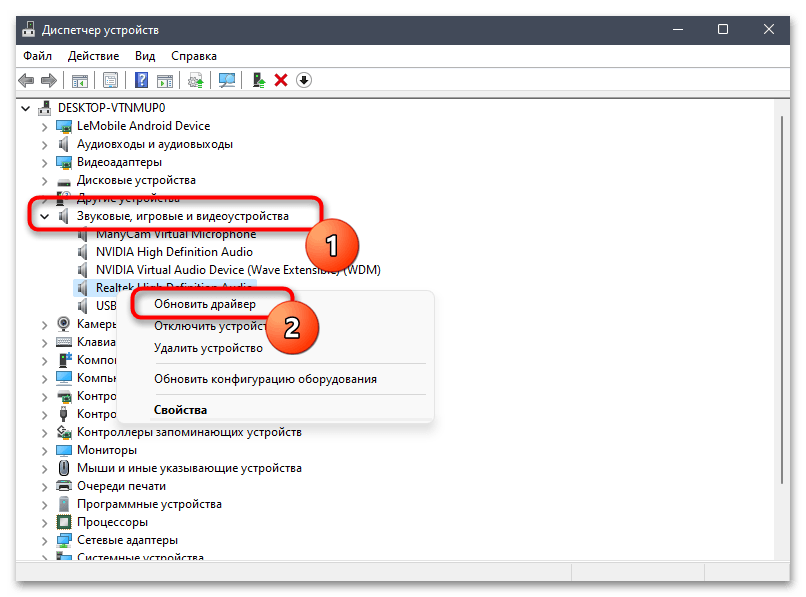
Регулярно проверяйте наличие обновлений для звуковых драйверов, чтобы поддерживать оптимальную производительность вашего аудиоустройства.

Как удалить звуковой драйвер в windows 10